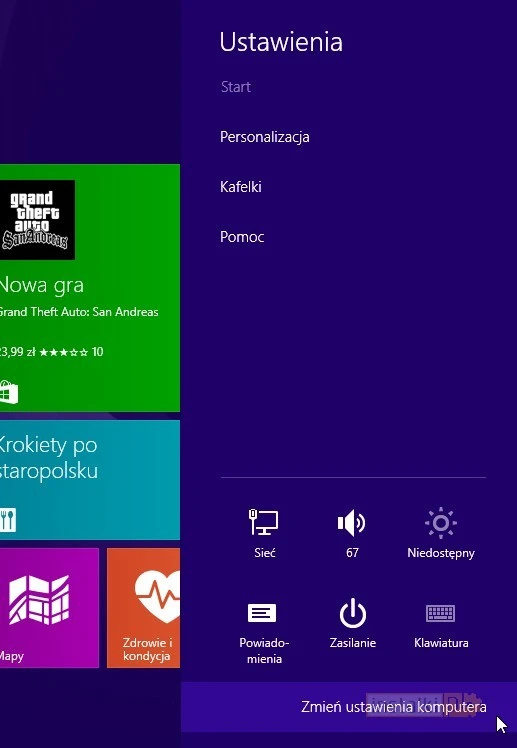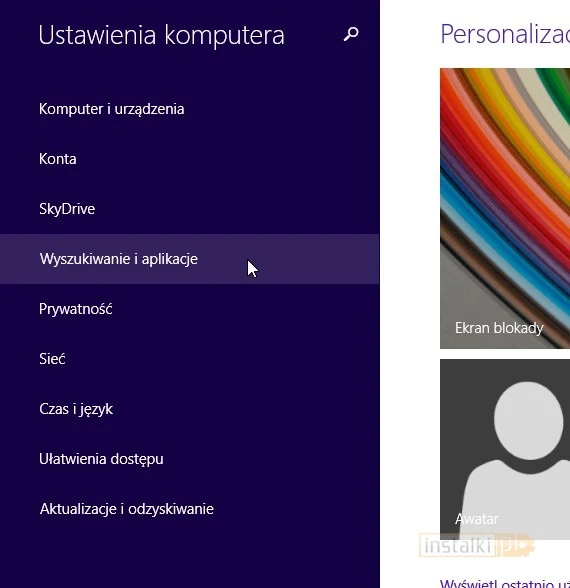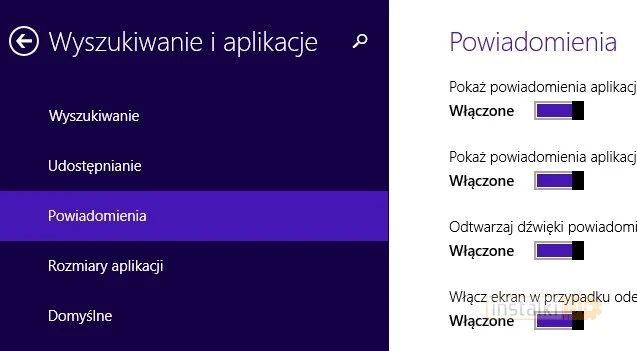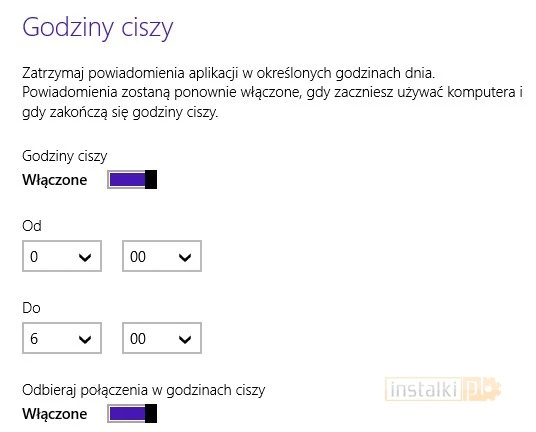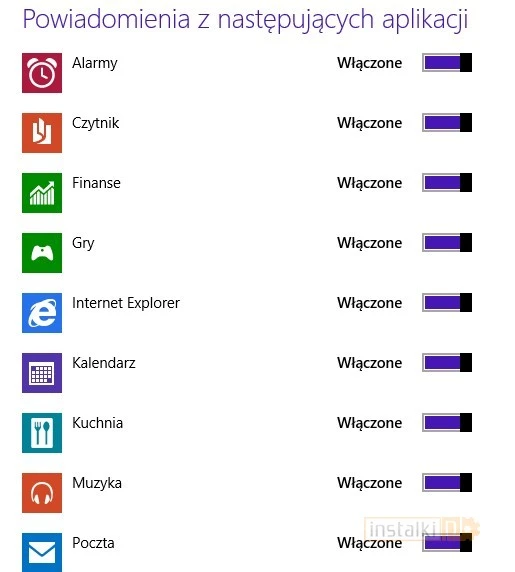1. Przechodzimy do ustawień komputera
2. Klikamy „Wyszukiwanie i aplikacje”.
3. Przełączamy się na zakładkę „Powiadomienia”.
4. Z tego też miejsca możemy określić, czy powiadomienia mają być w ogóle wyświetlane. Ustawimy również, czy mają się pojawiać na ekranie blokady oraz czy mają być odtwarzane dźwięki. Zmian dokonujemy za pomocą włączników.
5. Istnieje również możliwość ustawienia godzin ciszy, podczas których żadne powiadomienia nie będą wyświetlane. Opcja ta jest szczególnie przydatna na tabletach wyposażonych w Windows 8.
6. Poniżej znajduje się również lista aplikacji, które wysyłają nam powiadomienia. Możemy wyłączyć notyfikacje dla wybranych pozycji.